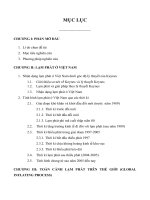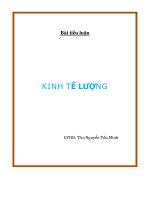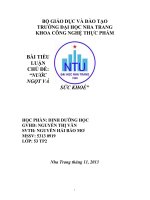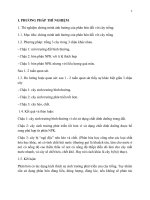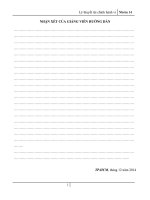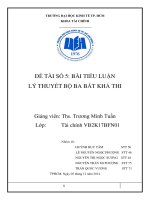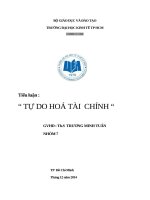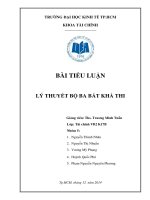tiểu luận chủ đề implementing and managing ipam
Bạn đang xem bản rút gọn của tài liệu. Xem và tải ngay bản đầy đủ của tài liệu tại đây (9.11 MB, 26 trang )
<span class="text_page_counter">Trang 1</span><div class="page_container" data-page="1">
BỘ GIÁO DỤC VÀ ĐÀO TẠO
<b>HỌC VIỆN QUẢN LÝ GIÁO DỤC************************</b>
<b>TIỂU LUẬN Môn: QUẢN TRỊ MẠNG</b>
<b>Chủ đề: IMPLEMENTING AND MANAGING IPAM</b>
<b>Sinh viên: Hong Đc Quân Mã số sinh viên: 2074802010023</b>
<b>Ngành: Công nghệ thông tin Lớp tín chỉ: CN141.1_LT</b>
</div><span class="text_page_counter">Trang 2</span><div class="page_container" data-page="2"><b>MỤC LỤC</b>
<b>I: Tổng quan về IPAM ……….. 1: IPAM là gì? ………... 2: Các chức năng chính của IPAM ………II: </b>
</div><span class="text_page_counter">Trang 3</span><div class="page_container" data-page="3">I: Tổng quan về IPAM 1: IPAM l gì?
IPAM (Internet Protocol Address Management) l tính năng đã được giới thiệu từ Windows Server 2012 cung cấp khả năng quản lý v giám sát tùy biến cao cho các cơ sở hạ tầng địa chỉ IP trong hệ thống mạng. IPAM có thể để phát hiện, theo dõi, giám sát v quản lý không gian địa chỉ IP được sử dụng trên mạng. IPAM cung cấp cho người quản trị khả năng giám sát các server chạy Dynamic Host Configuration Protocol (DHCP) v Domain Name System (DNS).
Ngoi ra, IPAM cung cấp các tính năng quản lý như tự động cập nhật, giám sát v quản lý các địa chỉ IP, quản lý các khu vực v phân phối của DHCP (Dynamic Host Configuration Protocol), quản lý các máy chủ DNS (Domain Name System) v các bản ghi DNS, đồng bộ hóa dữ liệu giữa các máy chủ IPAM v các máy chủ DHCP v DNS, v hỗ trợ phân tích v báo cáo về việc sử dụng địa chỉ IP. 2: Các chc năng chính của IPAM.
- IPAM gồm tổng cộng có 6 chc năng chính:
1. Quản lý địa chỉ IP: IPAM cho phép người quản trị mạng quản lý địa chỉ IP trên mạng của họ. Nó cho phép người dùng tạo v quản lý các phạm vi địa chỉ IP v các khu vực IP trên mạng.
2. Quản lý DHCP: IPAM cung cấp khả năng quản lý các máy chủ DHCP(Dynamic Host Configuration Protocol) trên mạng, bao gồm cấu hình v giám sát các máy chủ DHCP.
3. Quản lý DNS: IPAM cung cấp khả năng quản lý các máy chủ DNS (Domain Name System) trên mạng, bao gồm cấu hình v giám sát cácmáy chủ DNS.
</div><span class="text_page_counter">Trang 4</span><div class="page_container" data-page="4">4. Đồng bộ hóa dữ liệu: IPAM có thể đồng bộ hóa dữ liệu giữa các máy chủ IPAM v các máy chủ DHCP v DNS, giúp đảm bảo rằng thông tin trên các máy chủ ny luôn được cập nhật v chính xác.
5. Giám sát v báo cáo: IPAM cung cấp khả năng giám sát v báo cáo vềviệc sử dụng địa chỉ IP trên mạng. Nó cho phép người quản trị mạng theo dõi việc sử dụng địa chỉ IP, tìm kiếm v xử lý các xung đột địa chỉ IP, v phân tích v báo cáo về các hoạt động liên quan đến địa chỉ IP trên mạng.
6. Tích hợp với các cơng cụ khác: IPAM tích hợp với các công cụ khác như Windows PowerShell để hỗ trợ tự động hóa quản lý mạng.II: Triền khai IPAM
Trong giai đoạn triển khai ny sẽ có 3 giai đoạn cơ bản chính gồm: ci đặt(install), cung cấp(provisioning) v cấu hình(configuration).Trong đó thì
- Install: Giai đoạn ci đặt IPAM cho windows server
- Provisioning: Cung cấp
- Configuration:
Bây giờ chúng ta sẽ đi sâu vo các giai đoạn ny. Nhưng trước tiên ta sẽ gọi máy chủ l máy chạy hệ điều hnh windows v máy trạm l các máy chạy hệ điều hnh thông thường.
</div><span class="text_page_counter">Trang 5</span><div class="page_container" data-page="5">1: Ci đặt
<b> B1: Từ máy chủ, khởi động Server Manage sau đó từ Manage trên thanh công cụ nhấp vo Add Roles and Features.</b>
<b>Bước 2: Lúc ny hộp thoại Add Roles and Feature Wizard xuất hiện ở mn hình </b>
Before you begin, lúc ny ấn <b>Next</b>.
</div><span class="text_page_counter">Trang 6</span><div class="page_container" data-page="6"><b>Bước 3: Tại mn hình Installation Type</b> ấn <b>Next </b>
<b> Bước 4: Tại mn hình Server Sellection ấn Next</b>
</div><span class="text_page_counter">Trang 7</span><div class="page_container" data-page="7"><b> Bước 5: Tại mn hình Server Roles ấn Next</b>
</div><span class="text_page_counter">Trang 9</span><div class="page_container" data-page="9"><b> Bước 6: Tại mn hình Features, chọn IP Address Management(IPAM) Server</b>
</div><span class="text_page_counter">Trang 10</span><div class="page_container" data-page="10"><b>- Sau đó hộp thoại thêm tính năng xuất hiện, ấn Add Features để hon tất v ấn </b>
<b>Next</b> ở mn hình <b>Features.</b>
Bước 7: Ở mn hình Comfirmation, ấn Install
</div><span class="text_page_counter">Trang 11</span><div class="page_container" data-page="11">Bước 8: Ở mn hình Results,chờ đợi quá trình hon tất ci đặt rồi ấn Closr.
Quá trình bắt đầu ci đặt
</div><span class="text_page_counter">Trang 12</span><div class="page_container" data-page="12">Quá trình ci đặt thnh cơng
<b> Sau khi q trình hon tất , ở Server Manage đã xuất hiện thêm IPAM.</b>
</div><span class="text_page_counter">Trang 13</span><div class="page_container" data-page="13">2:Cung cấp
<b> B1: Tại giao diện Overview IPAM</b>, ấn vo <b>Provision the IPAM Server</b>
</div><span class="text_page_counter">Trang 14</span><div class="page_container" data-page="14"><b> Bước 2: Lúc ny sẽ xuất hiện hộp thoại Provision IPAM</b>, tại mn hình <b>Before youbegin, ấn Next</b>
<b>- Bước 3: Tại mn hình Configure database, ấn Next</b>
</div><span class="text_page_counter">Trang 15</span><div class="page_container" data-page="15"><b> Bước 4: Tại mn hình Select provisioning method, lựa chọn phương thc “Group</b>
Policy Based”. Sau đó đặt tên cho “GPO name prefix” (VD như trong hình l IPAM). Cuối cùng ấn Next.
Bước 5: Tại mn hình Summary, ấn Apply để hon tất v vo quá trình ci đặt
</div><span class="text_page_counter">Trang 16</span><div class="page_container" data-page="16">Tại giao diện , khi quá trình hiển thị “IPAM provisioning completed successfully” ấn X để quay về giao diện “IPAM Overview”
Giờ đây tại giao diện “IPAM Overview” đã hiện trên các tính năng gọi chung l “Công cụ quản lý không gian mạng”
3:Cấu hình
</div><span class="text_page_counter">Trang 17</span><div class="page_container" data-page="17">Ở trong phần cấu hình ny sẽ chia ra lm 3 giai đoạn nhỏ.
<b>a) Cấu hình “IPAM server discovery”</b>
<b> Bước 1: Tại mn hình IPAM Overview</b>, chọn <b>Configure server discover</b>
<b>Bước 2:Tại mn hình Configure Server Discover</b>, chọn <b>Get forests</b>
</div><span class="text_page_counter">Trang 18</span><div class="page_container" data-page="18"><b>Lúc ny xuất hiện cửa sổ thông báo “Configure Server Discovery”, ấn OK</b>
Bước 3: Tại phần Select domain to discover, Ấn Add để thêm domain cần discovery
</div><span class="text_page_counter">Trang 19</span><div class="page_container" data-page="19"><b>Bước 4:Trong phần Select the server roles to discover, cho phép ton quyềnđể discover domain đó, v sau đó ấn OK.</b>
<b>-Bước 5: Tại mn hình IPAM Overview</b>, chọn <b>Start server discovery </b>v chờ thanh status bar mu vng thông báo hon tất (mất 3-6 phút)
</div><span class="text_page_counter">Trang 20</span><div class="page_container" data-page="20"><b>Bước 1: Tại mn hình overview IPAM, ấn Select or add servers to manage </b>
<b>and verify IPAM access</b>
<b>Bước 2: Tại thanh “IPAM Server Management UI”, nhấn chuột phải ấn </b>
<b>Edit server</b>
<b>Bước 3:Tại mn hình Add or Edit server, Manageability status</b>từ chuyển Unspecified → Managed v nhấn <b>OK, </b>sau đó một bản thơng báo lỗi hiện lên ấn OK
</div><span class="text_page_counter">Trang 21</span><div class="page_container" data-page="21">Bước 4: Truy cập vo Windows PowerShell dưới quyền administrator nhập câu lệnh như ảnh dưới
</div><span class="text_page_counter">Trang 22</span><div class="page_container" data-page="22">Bước 6: thực hiện câu lệnh “<b>Gpresult /r</b>” để xem phần Applied Group PolicyObjects có 3 policy bắt đầu bằng IPAM
-Bước 7: Tại <b>máy client, </b>tại Server Manage vo lại <b>Select or add servers to manage and verify IPAM access, </b>tại thanh <b>IPAM Server Management UI,</b>
<b>nhấn chuột phải vo Refresh Server Access Status. V chờ đến khi thanh </b>
status bar mu vng báo hon tất.
</div><span class="text_page_counter">Trang 23</span><div class="page_container" data-page="23"><b>Bước 8: Sau khi thanh status bar mu vng hon tất, ấn refresh lại thì tại giá trị cột “IPAM Access Status” có giá trị Unblocked</b>
<b>Bước 9: Cuối cùng, nhấp chuột phải vo thanh “IPAM Server Management </b>
</div><span class="text_page_counter">Trang 24</span><div class="page_container" data-page="24">vng thông báo hon tất.
3: Quản lý không gian địa chỉ IP
trong IPAM, chúng ta sẽ thực hiện các hnh động sau: thêm IP address range vo IPAM
theo dõi v quản lý địa chỉ IPcấu hình IP address space
theo dõi v quản lý sự thay đổi địa chỉ IPtự động phân bổ địa chỉ IP.
a) Thêm IP address range vo IPAM
o Mở giao diện IPAM v chọn "IPAM" trong menu "Server Manager".
</div><span class="text_page_counter">Trang 25</span><div class="page_container" data-page="25">o Chọn "Provision IPAM" v theo các hướng dẫn để hon thnh quá trình provisioning IPAM.
o Sau khi hon thnh quá trình provisioning, chọn "Manage server" từ menu IPAM để mở giao diện quản lý IPAM.
o Tại giao diện "IP Address Space", chọn "Add IP Address Space" để bắtđầu quá trình cấu hình phân bổ địa chỉ IP cho IPAM.
o Theo các hướng dẫn để nhập thông tin về không gian địa chỉ IP cần phân bổ cho IPAM, bao gồm mạng IP, subnet mask, tên v mô tả.
o Nhấn "OK" để hon tất quá trình cấu hình phân bổ địa chỉ IP cho IPAM.
b) Theo dõi v quản lý địa chỉ IP
o Mở IPAM Console v chọn mục "IP Address Space" để xem danh sáchcác địa chỉ IP đã được cấu hình.
o Để theo dõi địa chỉ IP, bạn có thể tìm kiếm các địa chỉ IP theo các tiêu chí như mạng, subnet, máy chủ hoặc tên miền. Bạn cũng có thể sắp xếp v lọc danh sách để dễ dng tìm kiếm.
o Nếu bạn muốn quản lý các địa chỉ IP, bạn có thể thực hiện các hnh động như thêm, xóa hoặc sửa đổi các địa chỉ IP. Bạn cũng có thể tạo các bản ghi PTR, thêm hoặc xóa các máy chủ DHCP v xem lịch sử sửdụng địa chỉ IP.
o Ngoi ra, IPAM cũng cho phép bạn theo dõi sử dụng địa chỉ IP, để phát hiện v khắc phục các vấn đề liên quan đến địa chỉ IP không đượcsử dụng đúng cách.
o Bạn có thể tạo các báo cáo để xem tổng quan về tình trạng sử dụng địachỉ IP, cũng như theo dõi các hoạt động liên quan đến IP như phát hiệnxung đột địa chỉ IP hay những thay đổi về địa chỉ IP trong hệ thống.
c) Cấu hình IP address space
o Trong giao diện IPAM, chọn "IP Address Space" ở menu bên trái.
o Chọn "Add IP Address Space" để thêm không gian địa chỉ mới.
o Nhập tên v mô tả cho không gian địa chỉ ny.
o Chọn loại mạng của khơng gian địa chỉ (ví dụ: IPv4 hoặc IPv6).
o Nhập địa chỉ mạng v subnet mask hoặc prefix length.
o Chọn kiểu cấp phát địa chỉ (ví dụ: tĩnh hoặc động).
o Chọn máy chủ DHCP nếu bạn đang sử dụng DHCP để cấp phát địa chỉIP.
o Chọn "Create" để hon thnh cấu hình khơng gian địa chỉ IP.
d) Theo dõi v quản lý sự thay đổi địa chỉ IP
</div><span class="text_page_counter">Trang 26</span><div class="page_container" data-page="26">chỉ IP bằng cách truy cập IPAM console, chọn "IPAM" trong menu v chọn "Add IP Address Space".
o Thêm địa chỉ IP: Sau khi đã tạo không gian địa chỉ IP, bạn có thể thêm các địa chỉ IP bằng cách chọn không gian địa chỉ IP trong IPAM console, chọn "Add IP Address" v nhập địa chỉ IP cần thêm.
o Theo dõi v quản lý địa chỉ IP: Sau khi đã thêm các địa chỉ IP, bạn có thể theo dõi v quản lý chúng bằng cách truy cập IPAM console,chọn không gian địa chỉ IP tương ng v xem danh sách các địa chỉIP được sử dụng v không sử dụng, đánh dấu các địa chỉ IP đã phânbổ cho các máy chủ hoặc thiết bị, quản lý các ti nguyên IP v phân bổ địa chỉ IP cho các máy chủ v thiết bị.
o Báo cáo v giám sát: IPAM cũng cung cấp các báo cáo v công cụ giám sát để giúp bạn theo dõi sử dụng địa chỉ IP, xác định các xungđột v xác minh tính khả dụng của địa chỉ IP.
e) Tự động phân bố địa chỉ IP
o Chuẩn bị: Để cấu hình tính năng ny, bạn cần phải tạo một hoặc nhiều phạm vi địa chỉ IP để phân bố v tạo các chính sách phân bố địa chỉ IP.
o Tạo chính sách phân bố địa chỉ IP: Đầu tiên, bạn cần tạo các chính sách phân bố địa chỉ IP để xác định cách thc phân bố địa chỉ IP. Các chính sách ny có thể được cấu hình dựa trên nhiều tiêu chí như địa chỉ IP, phạm vi địa chỉ IP, thiết bị, người dùng, v.v.
o Tạo bản ghi phân bố: Tiếp theo, bạn cần tạo các bản ghi phân bố đểđại diện cho các phân bố địa chỉ IP được cấu hình trong chính sách.Bạn cần chỉ định phạm vi địa chỉ IP được phân bố v các thiết bị hoặc người dùng được phép sử dụng các địa chỉ IP ny.
o Áp dụng chính sách v bản ghi phân bố: Cuối cùng, bạn cần áp dụng chính sách v bản ghi phân bố cho các thiết bị trong mạng để IPAM có thể tự động phân bố địa chỉ IP cho chúng.
</div>